SteeringWheels consta de menús dinámicos (siguen al cursor) que permiten acceder a diferentes herramientas de navegación 2D y 3D desde una sola herramienta.
SteeringWheels puede ahorrarle tiempo gracias a que combina muchas de las herramientas de navegación comunes en una sola interfaz. SteeringWheels consta de tareas específicas, lo que permite navegar y orientar un modelo en diferentes vistas.
Hay disponibles dos configuraciones: grande y pequeña. La rueda grande es más grande que el cursor, con una etiqueta en cada sector. La rueda pequeña es más o menos del mismo tamaño que el cursor, sin etiquetas en los sectores de la rueda. La rueda de navegación 2D solo está disponible en tamaño grande.
Cada rueda se divide en sectores. Cada sector contiene una herramienta de navegación que permite reorientar la vista actual de un modelo. La disponibilidad de las herramientas de navegación depende de la rueda que esté activa.
| Rueda de navegación 2D |
|---|
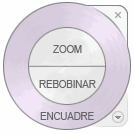 |
| Rueda de navegación completa | Rueda de visualización de objetos (Rueda básica) | Rueda de visita de edificio (Rueda básica) |
|---|---|---|
 |
 |
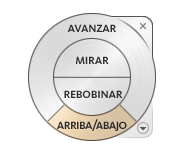 |
| Rueda pequeña de visualización de objetos | Rueda pequeña de visita de edificio | Rueda pequeña de navegación completa |
|---|---|---|
 |
 |
 |
Mensaje de globo de primer contacto
Al mostrar SteeringWheels por primera vez con una vista 3D activa, se ve el mensaje de globo de primer contacto de las ruedas. El mensaje de globo de primer contacto sirve de introducción sobre las ruedas y la forma en que puede utilizarlas.
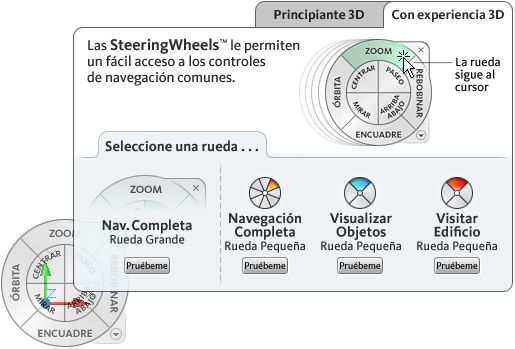
Visualización y uso de las ruedas
Pulsar y arrastrar un sector de una rueda es el principal modo de interacción. Después de mostrar una rueda, haga clic en uno de los sectores y mantenga pulsado el botón del dispositivo señalador para activar la herramienta de navegación. Arrastre para cambiar la orientación de la vista actual. Al soltar el botón, se regresa a la rueda.
Aspecto de las ruedas
Es posible controlar el aspecto de las ruedas alternando entre los diferentes estilos de rueda disponibles o ajustando el tamaño y la opacidad. Las ruedas (excepto la rueda de navegación 2D) están disponibles en dos estilos diferentes: grande y pequeño.
El tamaño de una rueda controla el tamaño de los sectores y etiquetas que aparecen en la rueda; el nivel de opacidad controla la visibilidad de los objetos del modelo tras la rueda.
Información de herramientas de la rueda, mensajes de las herramientas y texto de cursor de herramienta
La información de herramientas aparece para cada botón de una rueda al situar el cursor encima. Esta información aparece bajo la rueda e identifica qué acción se va a realizar si se hace clic en el sector o el botón.
Al igual que la información sobre herramientas, los mensajes de herramientas y el texto de cursor aparecen al utilizar una de las herramientas de navegación de una rueda. Los mensajes de herramienta se muestran cuando una herramienta de navegación se encuentra activa. Proporcionan instrucciones básicas sobre el uso de la herramienta. El texto de cursor de herramienta muestra el nombre de la herramienta de navegación activa cerca del cursor. La desactivación de los mensajes de herramientas y del texto de cursor solo afecta a los mensajes que se muestran al usar las ruedas pequeñas o la rueda grande de navegación completa.